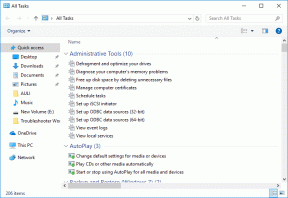टारकोव लॉन्चर एरर से बचने के 8 उपाय - टेककल्ट
अनेक वस्तुओं का संग्रह / / May 26, 2023
एस्केप फ्रॉम टारकोव एक लोकप्रिय प्रथम-व्यक्ति एक्शन आरपीजी गेम है जिसमें MMO विशेषताएं हैं। हालाँकि, लॉन्चर त्रुटियाँ हो सकती हैं जो आपको गेम तक पहुँचने से रोकती हैं। यदि आप गेम खेलने के लिए उत्साहित थे लेकिन इसे लॉन्च करने में विफल रहे, तो चिंता न करें! हमने आपके पीसी पर एस्केप फ्रॉम टारकोव लांचर त्रुटि को ठीक करने में मदद करने के लिए प्रभावी समाधान संकलित किए हैं।

विषयसूची
टारकोव लांचर त्रुटि से पलायन को ठीक करने के प्रभावी तरीके
एस्केप फ्रॉम टारकोव कहानी पर आधारित एक बहुखिलाड़ी गेम है। जैसा कि इस गेम में नाम से पता चलता है, आपको जितना संभव हो उतना लूट के साथ टारकोव से बचना होगा। लेकिन अगर आप गेम का आनंद लेने के बजाय लॉन्चर एरर में फंस गए हैं, तो बिना किसी असफलता के गेम को लॉन्च करने के लिए इस लेख को अंत तक पढ़ें।
त्वरित जवाब
इन चरणों का पालन करके खेल को ठीक से पुनः स्थापित करने का प्रयास करें:
1. के लिए जाओ ऐप्स और सुविधाएँ खिड़की।
2. का पता लगाने टारकोव से भागो गेम और क्लिक करें तीन डॉट आइकन इसके अलावा।
3. का चयन करें स्थापना रद्द करें खेल को हटाने का विकल्प।
4. फिर, अपने गेम से अपडेटेड लॉन्चर फ़ाइल डाउनलोड करें प्रोफ़ाइल पृष्ठ आधिकारिक साइट के माध्यम से।
5. डाउनलोड की गई लॉन्चर फ़ाइल लॉन्च करें और गेम को फिर से इंस्टॉल करें।
टारकोव त्रुटि से बचने का कारण
तो खेल के बारे में पूरी जानकारी जानने के बाद, यदि आप एक नए खिलाड़ी हैं तो आप इस खेल को खेलने के लिए और अधिक उत्साहित हो सकते हैं। यदि आप इसे लंबे समय से खेल रहे हैं, तो हो सकता है कि इन छोटी-छोटी यादों ने आपके अंदर एक बार फिर से आग जला दी हो। लेकिन क्या आपने कभी अपने आप से पूछा है कि त्रुटि क्यों हुई होगी, इसका कारण क्या है? जैसे कि यदि आप कारण जानते हैं तो अगली बार आपके लिए इस समस्या को स्वयं हल करना आसान हो जाएगा। हम टेककल्चर में पूरा ज्ञान बांटने में विश्वास रखते हैं, तो आइए जानते हैं कि एस्केप फ्रॉम टार्कोव एरर के संभावित कारण क्या हैं। यह संभव है कि गेम ने कई कैश फ़ाइलें बनाई हैं, इसलिए यह ठीक से लोड नहीं हो रहा है।
- यह भी संभव है कि कुछ फाइलों में सुधार किया गया हो।
- आपका डिवाइस हैंग हो सकता है, इसलिए गेम नहीं खुल रहा है।
- खेल ही पुराना है, और कुछ त्रुटियाँ पैदा कर सकता है।
- डिवाइस पुराना हो चुका है और अब यह गेम के साथ विरोध कर रहा है।
- इसके अलावा, अगर सर्वर टारकोव के लिए काम नहीं कर रहे हैं, तो यह खेल को प्रभावित कर सकता है।
अन्य कारण भी हो सकते हैं, जो इस समस्या का कारण बन सकते हैं लेकिन हमने सभी संभावित समाधानों को शामिल करने का प्रयास किया है। तो, हम आपको आगे पढ़ने के लिए चर्चा करेंगे और अब आपकी समस्या को हल करने का तरीका जानेंगे, एस्केप फ्रॉम टारकोव गेम लॉन्च करने में विफल रहा।
इस पूरी सूची में चार मूल समस्या निवारण विधियाँ और 9 अन्य विधियाँ हैं। आइए एक-एक करके इन्हें जानते हैं।
विधि 1: मूल समस्या निवारण चरण
वे मूल समस्या निवारण हैं, जिसका अर्थ है कि आपको दूसरों को आज़माने से पहले उन्हें आज़माना चाहिए। और अगर वे काम नहीं करते हैं तो केवल अन्य नौ प्रयास करते हैं। और ये आपको एस्केप फ्रॉम टारकोव लॉन्चर एरर को ठीक करने में मदद करेंगे।
1ए। सर्वर अपटाइम की प्रतीक्षा करें
एक ऑनलाइन गेम में टारकोव से बचें, जिसका अर्थ है कि यह इंटरनेट का उपयोग करता है, और इसमें सर्वर हैं। इसका मतलब है कि यह संभव है कि जब आप गेम खेलने की कोशिश कर रहे हों तो सर्वर डाउन हो। तो सबसे पहली और महत्वपूर्ण चीज जो किसी को करनी चाहिए वह यह सुनिश्चित करना है कि सर्वर ठीक काम कर रहे हैं। यदि वे समस्या का कारण हैं, तो आप प्रतीक्षा करने के अलावा कुछ नहीं कर सकते। इंजीनियरों द्वारा सर्वर की समस्या को ठीक करने के बाद, गेम को फिर से एक्सेस करना संभव है।
लेकिन अब आपके मन में यह सवाल हो सकता है कि अगर सर्वर काम नहीं कर रहा है तो आप कैसे जान सकते हैं? क्या कोई सॉफ्टवेयर है, जो आपको यह जानने में मदद करता है? हाँ, वहाँ है, और हम आपको चरण-दर-चरण मार्गदर्शिका बताने जा रहे हैं, जिसका उपयोग करके आप जाँच कर सकते हैं टारकोव सर्वर से बचें.

1बी। पुनः खेल प्रारंभ करें
ठीक है, खेल अटक सकता है, इसलिए अंत में आपको कुछ नहीं करना है और इसे फिर से शुरू करना है। सुनिश्चित करें कि आपने गेम को अपनी रैम से भी साफ़ कर दिया है। ऐसा न करने पर समस्या बनी रह सकती है। रैम से गेम को कैसे साफ़ करें? आइए जानते हैं कि,
1. सबसे पहले, दबाएं सीटीआरएल+बदलाव+ Esc कुंजियाँ इसके साथ ही।
2. नियंत्रण कक्ष से टारकोव से एस्केप का पता लगाएं, उस पर होवर करें और माउस पर राइट क्लिक करें।
3. अब सेलेक्ट करें अंतकाम.
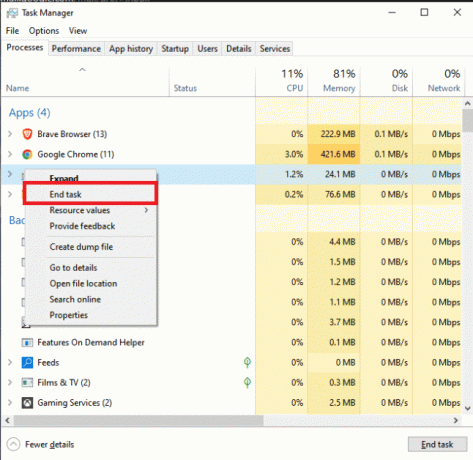
4. खेल को फिर से खोलें।
यह आपकी समस्या का समाधान कर सकता है, एस्केप फ्रॉम टारकोव फेल टू लॉन्च गेम।
यह आपको टारकोव लांचर त्रुटि से बचने में मदद करेगा।
1सी। पीसी को रीस्टार्ट करें
यदि गेम को पुनरारंभ करने से आपकी समस्या हल हो जाती है, तो आप डिवाइस को पुनरारंभ करने का प्रयास कर सकते हैं। जब आपका डिवाइस चालू होता है, तो यह लगातार कैश फ़ाइलें बनाता है। ये कैश फ़ाइलें कभी-कभी सिस्टम ऐप्स के साथ हस्तक्षेप कर सकती हैं, इस तरह की समस्या। इस मामले में आप जो सबसे अच्छा काम कर सकते हैं, वह है इसे फिर से शुरू करना। अस्थायी कैश फ़ाइलों को हटाने का यह एक आसान तरीका है। इसके अलावा, अगर गेम अटका हुआ है तो कंप्यूटर को रीस्टार्ट करने से भी उस समस्या को हल करने में मदद मिलती है। यह आपको टारकोव लांचर त्रुटि से बचने में मदद करेगा।
1डी। गेम फ़ाइलों की सत्यनिष्ठा सत्यापित करें
जब आप गेम खेलते हैं, तो संभव है कि कुछ फाइलें करप्ट हो सकती हैं। उस स्थिति में आप गेम फ़ाइलों की अखंडता की जांच कर सकते हैं। यदि कोई फ़ाइल दूषित या अनुपलब्ध है तो बस हटा दें और पीड़ित फ़ाइल को जोड़ दें। आप ऐसा कैसे कर सकते हैं? वास्तव में यह बहुत सरल है, क्योंकि लॉन्चर के पास ही विकल्प होता है। पर हमारा लेख पढ़ सकते हैं स्टीम पर गेम फाइल्स की अखंडता को कैसे सत्यापित करें.

यह भी पढ़ें:स्टीम क्लाइंट64.dll स्टीम पर त्रुटि को ठीक करने के 10 तरीके
विधि 2: व्यवस्थापक के रूप में गेम चलाएँ
कभी-कभी यदि खेल में आवश्यक अनुमतियाँ नहीं हैं, तो यह अप्रत्याशित रूप से बंद हो सकता है या पहले स्थान पर शुरू नहीं हो सकता है। उस स्थिति में इन चरणों का पालन करके एस्केप फ्रॉम टारकोव को व्यवस्थापक के रूप में चलाना सबसे अच्छा है:
1. पता लगाएँ टारकोव से भागो खेल लांचर।
2. उस पर राइट-क्लिक करें और चुनें व्यवस्थापक के रूप में चलाएं विकल्प।

विधि 3: क्लीन बूट करें
इस समस्या को हल करने के लिए आप क्लीन बूट का भी उपयोग कर सकते हैं। हमारे गाइड का पालन करें विंडोज 11 में क्लीन बूट करें.
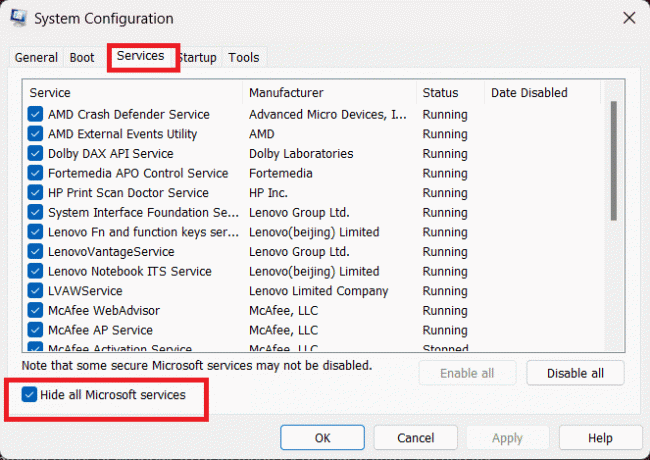
पुनरारंभ पूरा होने के बाद, अब एस्केप फ्रॉम टारकोव फिर से शुरू करें और देखें कि क्या समस्या हल हो गई है।
विधि 4: एंटीवायरस को अस्थायी रूप से अक्षम करें (यदि लागू हो)
जैसा कि हमारे शरीर में बाहरी खतरों से खुद को बचाने के लिए अपनी प्रतिरक्षा प्रणाली है। कंप्यूटर सिस्टम में एंटीवायरस सॉफ़्टवेयर भी होता है जो उन्हें मैलवेयर और वायरस से बचा सकता है। लेकिन हममें से कुछ को ऑटो इम्यून रोग हो सकते हैं, जिसका अर्थ है कि जब प्रतिरक्षा प्रणाली शरीर पर हमला करती है तो उसे बाहरी व्यक्ति के रूप में मानते हैं।
एंटीवायरस सॉफ़्टवेयर के साथ भी ऐसा ही हो सकता है, यदि आप उन्हें अपडेट नहीं करते हैं या यदि वे खराब हो रहे हैं। लेकिन दुख की बात है कि हम ऑटोइम्यून बीमारियों का इलाज नहीं कर सकते क्योंकि वे हमारे डीएनए से संबंधित हैं। हालाँकि, एंटीवायरस सॉफ़्टवेयर के लिए, इलाज आसान है। आपको बस इसे अक्षम करने या इसे अपडेट करने की आवश्यकता है। और चीजें फिर से हमेशा की तरह काम कर सकती हैं। काम करने का तरीका होना बहुत आसान लग सकता है। लेकिन किसी भी तरह से इस तरीके को आजमाएं और उपेक्षा न करें, क्योंकि अगर यह काम करता है तो यह आपकी बहुत मेहनत बचा सकता है। हमारे गाइड का पालन करें विंडोज पर एंटीवायरस को अस्थायी रूप से अक्षम करें.

विधि 5: कैश डेटा साफ़ करें
कैश फ़ाइलें अस्थायी फ़ाइलें होती हैं जो एक प्रोग्राम बनाता है, यह एक सिस्टम को चलाने में मदद करता है। हालाँकि, यह आपके सॉफ़्टवेयर को अनावश्यक और अतिरिक्त फ़ाइलों से लोड कर सकता है। इसलिए, आपको गेम या अन्य सॉफ़्टवेयर को तेज़ी से लोड करने के लिए समय-समय पर उन्हें साफ़ करना चाहिए।
तो हम कह सकते हैं कि अगर एस्केप फॉर्म टारकोव लोड नहीं हो रहा है, तो कैश फाइलें महत्वपूर्ण भूमिका निभा सकती हैं। के कारण से। इसलिए हम आपको यही तरीका इस्तेमाल करने की सलाह देंगे। कैश फ़ाइलों को कैसे साफ़ करें? ठीक है, जब आप डिवाइस को पुनरारंभ करते हैं, तो यह उनमें से कुछ को साफ़ करता है, ज्यादातर रैम में कैश फ़ाइलें, लेकिन कार्य प्रबंधक का उपयोग करने के लिए एक अधिक विश्वसनीय समाधान है।
यदि आप अपने डिवाइस के कैशे को कैसे साफ़ करें, इसके बारे में अधिक जानना चाहते हैं, तो हमारा लेख पढ़ें, विंडोज 11 में कैशे साफ़ करने के 14 तरीके.
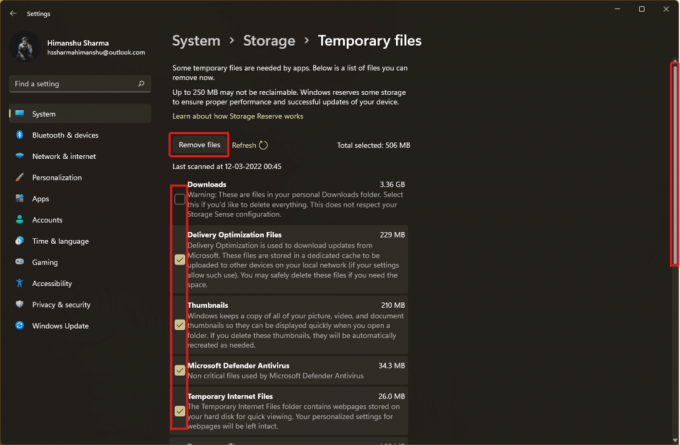
यह भी पढ़ें:एस्केप फ्रॉम टारकोव नवीनतम प्रोमो कोड: अभी रिडीम करें
विधि 6: गेम को अपडेट करें
ठीक है, अगर गेम को अपडेट नहीं किया गया है, तो इससे आपको गेम के साथ सामना करने वाली समस्या हो सकती है। हालाँकि, इसे हल करना बहुत आसान है, आपको बस गेम को अपडेट करने की आवश्यकता है, बस इतना ही। लेकिन हम आपको सलाह देंगे कि गेम में कोई समस्या आ रही है या नहीं तो उसे अपडेट कर लें। जैसे कि डेवलपर्स इस पर काम कर रहे हैं, और आपको इसका मतलब है कि यह कुछ महत्वपूर्ण हो सकता है।
हालाँकि, यह उपलब्ध नहीं है जब हम Microsoft स्टोर में लेख लिख रहे हैं, इसलिए आपको एक अलग दृष्टिकोण का उपयोग करना होगा। लेकिन चिंता न करें, यह तकनीकी की तरह लग सकता है लेकिन हमने आपकी पीठ को ढक लिया है। यहाँ कदम हैं,
1. अनइंस्टॉल करें पहले काखेलऔरलांचर.
2. डाउनलोड करें नयालांचर से टारकोव से भागोप्रोफ़ाइल पृष्ठ.
टिप्पणी: अपने खाते में साइन इन करें जहां आपने इसे फिर से इंस्टॉल करने के लिए गेम खरीदा है।

3. फिर, लॉन्चर के अंदर गेम डाउनलोड करें।
4. डाउनलोड पूरा होने और खुलने की प्रतीक्षा करें।
यदि समस्या अभी तक हल नहीं हुई है, तो अन्य तरीकों को आजमाएं।
विधि 6: Windows अद्यतन करें
यदि गेम को अपडेट करना पर्याप्त नहीं है, तो आप डिवाइस को अपडेट कर सकते हैं। चूंकि एक पुराना उपकरण आपके अन्य सिस्टम के लिए समस्या पैदा कर सकता है। इसलिए, न केवल सुरक्षा और सुरक्षा के लिए अपने डिवाइस को अपडेट करना महत्वपूर्ण है, बल्कि कार्यों को सही ढंग से चलाने के लिए भी महत्वपूर्ण है। हालाँकि, हम यह नहीं कह रहे हैं कि यह 100% काम करने वाला समाधान है और यह आपकी समस्या का समाधान करेगा, लेकिन कोशिश करने में कोई बुराई नहीं है। हमारे गाइड का पालन करें अपने विंडोज 11 पीसी को अपडेट करें.
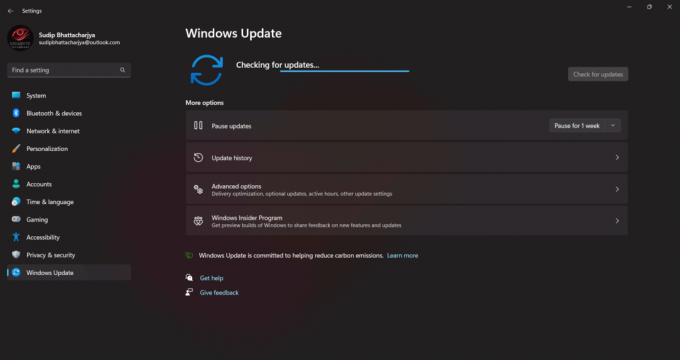
यह आपको गेम इश्यू लॉन्च करने में विफल टारकोव से एस्केप को ठीक करने में मदद करेगा।
विधि 7: गेम को पुनर्स्थापित करें
हमारा सुझाव है कि आप समर्थन से संपर्क करने से पहले और सब कुछ आज़माने के बाद इस विधि को करें। ऐप को फिर से इंस्टॉल करने से आपकी समस्या का समाधान हो सकता है। हालांकि, हम आपको इसे आखिरी में इस्तेमाल करने की सलाह दे रहे हैं क्योंकि इस तरीके में अतिरिक्त मेहनत की जरूरत होती है।
1. खोलें समायोजन एप को अपने पीसी पर दबाकर विंडोज + आईचांबियाँ साथ में।
2. अब, पर क्लिक करें ऐप्स सेटिंग और चयन करें इंस्टॉल किए गए ऐप्स.

3. अगला, नेविगेट करें और पर क्लिक करें टारकोव से भागो खेल और चयन करें स्थापना रद्द करें विकल्प।

4. पर क्लिक करें स्थापना रद्द करें प्रक्रिया की पुष्टि करने के लिए पॉप-अप।
5. तब, पीसी को रीबूट करें खेल को अनइंस्टॉल करने के बाद।
6. अगला, पर जाएँ टारकोव से भागोप्रोफ़ाइल पृष्ठ.
टिप्पणी: अपने खाते में साइन इन करें जहां आपने इसे फिर से इंस्टॉल करने के लिए गेम खरीदा है।

7. फिर, पर क्लिक करें स्थापित करना गेम लॉन्चर डाउनलोड करने का विकल्प।
8. गेम लॉन्चर लॉन्च करें और खेल फ़ाइलें स्थापित करें दोबारा।
यह भी पढ़ें:क्या एस्केप फ्रॉम टारकोव गेम मुफ्त में डाउनलोड और खेला जा सकता है?
विधि 8: सहायता टीम से संपर्क करें
यदि कुछ भी काम नहीं करता है, तो केवल एस्केप फ्रॉम टारकोव टीम की सहायता टीम से संपर्क करें। आप दो तरीकों का उपयोग करके उनसे संपर्क कर सकते हैं, पहला उन्हें टैग करना है ट्विटर. वे इस सोशल मीडिया ऐप में काफी सक्रिय हैं।
और दूसरा तरीका है इसका इस्तेमाल करना आधिकारिक समर्थन पृष्ठ टारकोव से पलायन। हालाँकि, अगर आप किसी इंसान से बात करना चाहते हैं तो पिछला तरीका सबसे अच्छा है। जैसा कि सपोर्ट पेज में आप केवल कुछ समस्या निवारण लेख पढ़ सकते हैं।

हमें उम्मीद है कि लेख को पढ़ने के बाद आप अपनी समस्या को ठीक करने में सक्षम थे टारकोव लांचर त्रुटि से बच. यदि फिर भी कोई शंका हो तो हमें कमेंट सेक्शन में बताना न भूलें, हम उसका समाधान करने का प्रयास करेंगे। आप हमें लिखने के लिए एक नया विषय भी सुझा सकते हैं, और हम उस पर एक समर्पित लेख लिख सकते हैं। एक अद्भुत पाठक होने के लिए धन्यवाद, आशा है कि हम फिर मिलेंगे।
Elon TechCult में एक तकनीकी लेखक हैं। वह लगभग 6 वर्षों से कैसे-कैसे गाइड लिख रहा है और उसने कई विषयों को कवर किया है। उन्हें विंडोज, एंड्रॉइड और नवीनतम ट्रिक्स और टिप्स से संबंधित विषयों को कवर करना पसंद है।